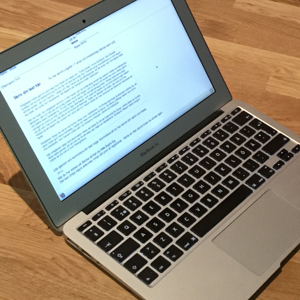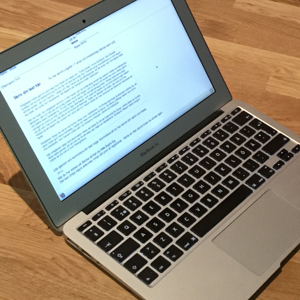
Mac eller Windows
Före provet
Eleven installerar programmet SafeExame
Browser på sin dator.
Eleven får ett mail med aktuell
provfil ca en vecka före provet. Den filen ska eleven ladda
ner till sin dator.
Provdagen
Eleven tar med sig en fulladdad
dator, samt sin batteriladdare.
Eleven startar sin dator, stänger av alla program i datorn, och ser
till att nätverksuppkopplingen fungerar.
Eleven dubbelklickar på provfilen,
och provprogrammet öppnas.
Provvakten ger eleverna lösenordet
för att öppna provet (finns med i information till
provvakten)
Eleven matar in lösenordet, och väljer rätt prov, skola och klass.
Eleven får skriva in lösenordet en gång till och därefter kan
eleven skriva.
Eleven är klar, och klickar på lämna in och möts av en
bekräftelsesida.
Eleven markerar för provvakten och provvakten kommer och
kontrollerar att eleven befinner sig på bekräftelsesidan, och
därefter avslutar provet med hjälp av ett lösenord
för att stänga provet.
Efter provet
Proven skrivs ut centralt och delas ut till ansvariga lärare.

Före provet
Eleven måste ha nollställt och registerat sin iPad i Airwatch.
Detta kan eleven få hjälp med hos IT-supporten
Provdagen
Eleven tar med sig sin fulladdade
iPad samt sin batteriladdare.
Eleven stänger av alla appar i sin iPad, som kan störa i bakgrunden
(Skype, Spotify osv)
Elevens iPad kommer att få ett provprogram installerat, och andra
appar stängs av.
I Provprogrammet väljer eleven rätt prov, som skola och klass.
För att öppna provet, kommer eleven att skriva in ett lösenord, som
provvakten ger eleverna.
Eleven skriver och lämnar in.
Eleven markerar för provvakten, som kommer och kontrollerar att
eleven befinner sig på bekräfteslsesidan.
Eleven är klar.
När provtiden är slut, så kommer eleven att få tillbaka sina
vanliga rättigheter i sin iPad.
Efter provet
Proven skrivs ut centralt och delas ut till ansvariga lärare.

Före provet
Rätt antal papper med inloggningsuppgifter ska ges till provvakten
Provdagen
Eleven tar med sig en fulladdad
Chromebook samt sin batteriladdare.
Eleven är utloggad från sin Chromebook, men har en fungerande
internetuppkoppling.
Eleven får ett papper med en unik
provinloggning till sin Chromebook och eleven loggar in.
Google Chrome webbläsare öppnas, och styr eleven till provet.
Eleven väljer eleven rätt prov, som skola och klass.
För att öppna provet, kommer eleven att skriva in ett lösenord, som
provvakten ger eleverna.
Eleven skriver och lämnar in.
Eleven markerar för provvakten, som kommer och kontrollerar att
eleven befinner sig på bekräfteslsesidan, och därefter
kan eleven logga ut från provkontot.
Provvakten noterar elevens namn och inlämningstid på lappen med
provkontot, och tar hand om det.
Efter provet
Proven skrivs ut centralt och delas ut till ansvariga lärare.